Ondervragen
Probleem: hoe verwijder ik μTorrent van Windows OS?
Ik heb onlangs het utorrent-programma geïnstalleerd. Ik merkte echter dat mijn pc-prestaties eronder lijden en dat de app vastloopt. Ik gebruik Windows 10 en kan niet vinden hoe ik het kan verwijderen, omdat het niet in de lijst met programma's voor toevoegen/verwijderen staat. Kunt u daar alstublieft bij helpen? Bedankt!
Opgelost antwoord
µTorrent of uTorrent is een van de meest gebruikte BitTorrent-clients ter wereld met meer dan 150 miljoen gebruikers wereldwijd.
[1] De software is ook compatibel met meerdere platforms: Windows, Android, macOS en Linux. De peer-to-peer[2] applicatie stelt gebruikers in staat om verschillende gegevens te downloaden en direct te streamen. In vergelijking met eerder uitgebrachte clients is µTorrent licht van gewicht en gebruikt het minimale computerbronnen voor zijn functionaliteit.Ondanks alle voordelen van deze software, is het in eerste instantie een adware-toepassing die advertenties weergeeft om de makers ervan commercieel te kunnen profiteren. Ook worden peer-to-peer-netwerken niet als zo veilig beschouwd, zoals het downloaden van malware[3] van veel onbetrouwbare, slecht gereguleerde sites is vrij waarschijnlijk.
Daarnaast zijn er veel getuigenissen op internet waar gebruikers rapporteren over het vastlopen van µTorrent of foutmeldingen, zoals:
Het systeem kan het opgegeven pad niet vinden.
De µTorrent-updater is mislukt.
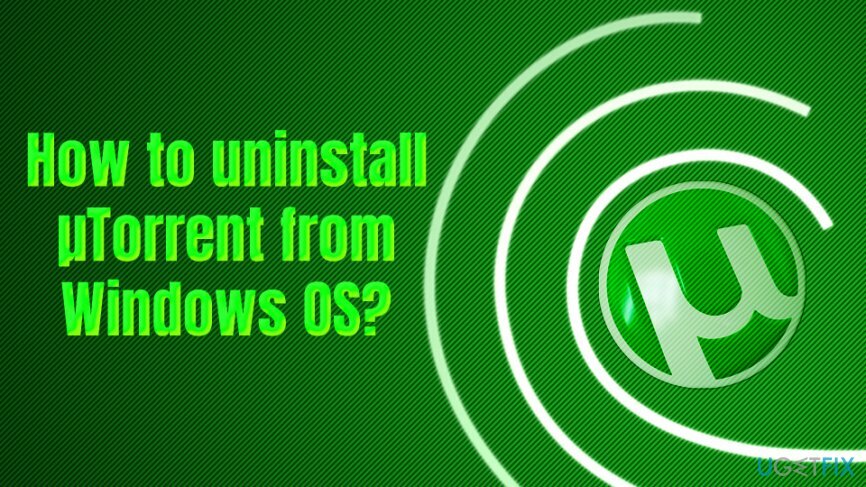
Als je deze of soortgelijke fouten al hebt ondervonden, heb je twee opties: je kunt µTorrent updaten naar de nieuwste versie of het volledig verwijderen.
Aandacht! Wees voorzichtig bij het installeren van µTorrent. Volgens de ontwikkelaars is de gratis µTorrent-client misbruikt door hackers die met behulp van deze tool virussen en mogelijk ongewenste programma's proberen te verspreiden. Daarom wordt aanbevolen om het alleen vanaf de officiële website te installeren.
Desalniettemin, ondanks de downloadbron, zou je de meldingen bij de installatie moeten lezen selectievakjes omdat ze "optionele downloads" kunnen bevatten. uTorrent distribueert dergelijke apps zoals de berucht Wajam, Value-apps en dergelijke. Bovendien kwamen de ontwikkelaars in 2015 onder vuur te liggen, toen het installatieprogramma werd geïnjecteerd met Epic Scale[4] cryptomining-software.
Bovendien kunnen µTorrent Browser Bar en µTorrent Web Search standaard geïnstalleerd worden en uw startpagina en zoekmachine vervangen, tenzij u weigert ze te installeren. Zorg er dus voor dat je altijd zorgvuldig de installatie-instellingen van µTorrent en andere gratis software controleert.
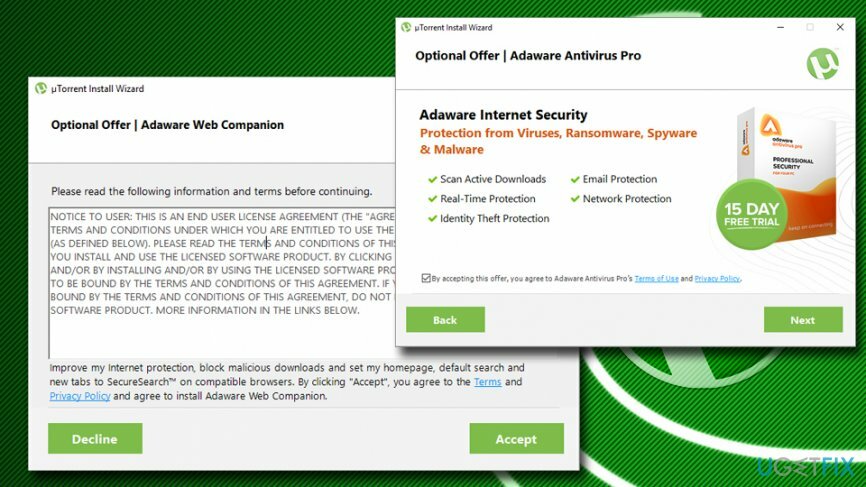
Als je hebt besloten om uTorrent volledig te verwijderen, volg dan de onderstaande richtlijnen.
Hoe µTorrent op Windows OS te verwijderen
Om deze bestanden te verwijderen, moet u een gelicentieerde versie van Reimage Reimage software verwijderen.
Als je µTorrent niet goed werkt, is het waarschijnlijk de beste oplossing om het te verwijderen. Helaas is het niet zo'n gemakkelijke taak als het op het eerste gezicht lijkt. Het belangrijkste dat u in gedachten moet houden, is dat het niet voldoende is om het hoofdinstallatieprogramma te verwijderen. Om µTorrent volledig te verwijderen, is het een MUST om alle componenten te verwijderen. Het eerste dat u hoeft te doen, is overschakelen naar het 'Beheerdersaccount'.
Stap 1. Torrent-gegevens opslaan
Om deze bestanden te verwijderen, moet u een gelicentieerde versie van Reimage Reimage software verwijderen.
We zijn er vrij zeker van dat je torrent-gegevens wilt opslaan, wat het uitvoeren van dergelijke stappen vereist:
- Stop alle downloadprocessen die µTorrent uitvoert.
- In het hoofdvenster zou u een pictogram moeten vinden “bestand +”. Klik Het.
- Verplaats alle benodigde bestanden naar de map, bijvoorbeeld Documenten.
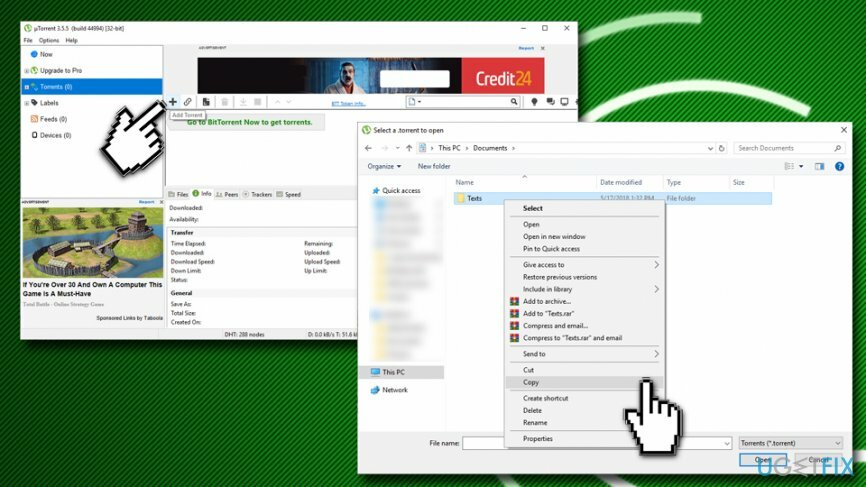
Stap 2. Verwijder de uTorrent-client van uw pc
Om deze bestanden te verwijderen, moet u een gelicentieerde versie van Reimage Reimage software verwijderen.
Daarna kunt u beginnen met het verwijderen van µTorrent op Windows OS. Daarvoor moet je de volgende stappen uitvoeren:
- Klik Ctrl + Alt + Delete knoppen tegelijk en selecteer Taakbeheer.
- Vind alle processen gerelateerd aan de µTorrent (utorrent.exe) en beëindig ze.
- Typ in Controlepaneel (in de linkerbenedenhoek van het scherm) en druk op Binnenkomen.
- Ga in het Configuratiescherm naar: Een programma verwijderen
- Vinden µTorrent, dubbelklik erop of druk op de rechter muisknop en druk op Verwijderen
- Daarna zou er een pop-upvenster moeten verschijnen waarin om uw bevestiging wordt gevraagd. Als u zeker weet dat u een geselecteerd programma wilt verwijderen, klikt u op Verwijderen.
- Het proces wordt automatisch beëindigd. Niet doen Klik 'Herstarten' daarna op de knop omdat het verwijderen nog niet is voltooid.
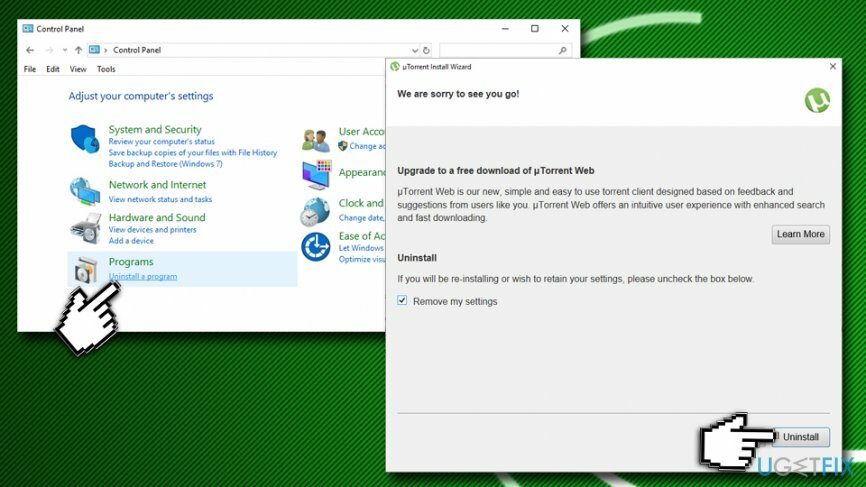
Stap 3. Verwijder Windows-registervermeldingen met betrekking tot uTorrent-client
Om deze bestanden te verwijderen, moet u een gelicentieerde versie van Reimage Reimage software verwijderen.
De volledige verwijdering van µTorrent wordt voltooid zodra u het hoofdbestand en de gerelateerde componenten beëindigt. Daarvoor moet u:
- Typ in regedit in het zoekvak
- Klik met de rechtermuisknop op de zoekresultaten en kies Als administrator uitvoeren
- Het wordt geopend in een ander venster en zal zich geleidelijk ontvouwen “HKEY_CURRENT_USER > Software” waar je de µTorrent-map zou moeten vinden.
- Verwijder de hele map omdat alle inhoud gerelateerd is aan de µTorrent.
- Klik vervolgens op Bewerken > Volgende zoeken en typ in uTorrent
-
Verwijderen alles wat met de klant te maken heeft
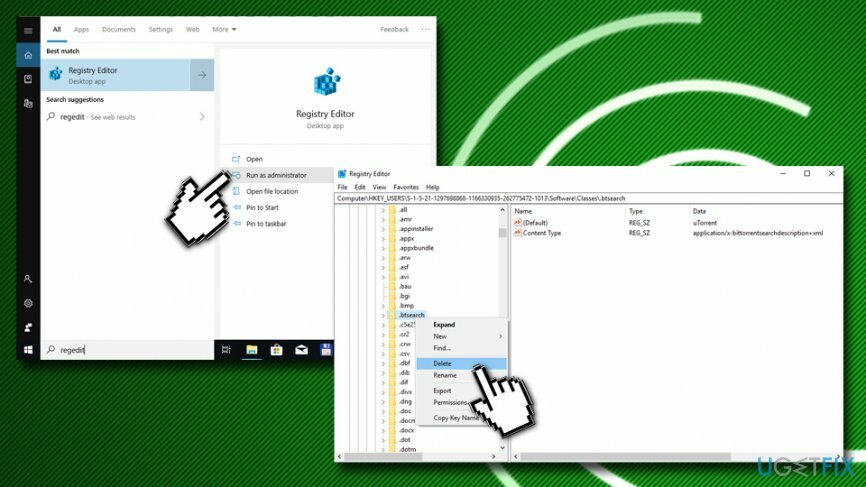
Stap 4. Elimineer extra componenten die zijn verbonden met de uTorrent-client
Om deze bestanden te verwijderen, moet u een gelicentieerde versie van Reimage Reimage software verwijderen.
Vergeet tot slot niet de µTorrent Browser Bar en µTorrent Web Search of soortgelijke programma's die extra geïnstalleerd, omdat het verwijderen van de app als mislukt wordt beschouwd totdat alle componenten zijn weg. Om de standaardinstellingen van de browser te resetten, moet je even de tijd nemen en deze instructies volgen:
- Start de webbrowser (IE, Google Chrome of Firefox).
- Klik op de manager icoon, die u in de rechterbovenhoek kunt vinden.
- Klik Instellingen > beheer zoekmachines
- Vervangen uTorrentControl_v2 Aangepaste zoekopdracht op internet met de zoekopdracht die u eerder hebt gebruikt.
- Klik Add-ons beheren, verwijder µTorrent Browser Bar en µTorrent Web Search en klik op Van toepassing zijn en oke.
- Open daarna uw webbrowser opnieuw om te controleren of de instellingen zijn hersteld.
- Eindelijk, herstarten jouw computer.
Gefeliciteerd! Het is je gelukt om µTorrent op Windows OS met succes te verwijderen. Als u niet wilt knoeien met het Windows-register (het is nogal riskant omdat het kan leiden tot storingen in programma's of zelfs het besturingssysteem zelf), kunt u ReimageMac-wasmachine X9 om dat automatisch te doen.
Verwijder programma's met slechts één klik
U kunt dit programma verwijderen met behulp van de stapsgewijze handleiding die u wordt aangeboden door ugetfix.com-experts. Om u tijd te besparen, hebben we ook tools geselecteerd waarmee u deze taak automatisch kunt uitvoeren. Als je haast hebt of als je denkt dat je niet genoeg ervaring hebt om het programma zelf te verwijderen, gebruik dan gerust deze oplossingen:
Bieden
doe het nu!
Downloadenverwijderaar voor μTorrentGeluk
Garantie
doe het nu!
Downloadenverwijderaar voor μTorrentGeluk
Garantie
Als het je niet gelukt is om het programma te verwijderen met behulp van Reimage, laat ons ondersteuningsteam dan weten wat je problemen zijn. Zorg ervoor dat u zoveel mogelijk details verstrekt. Laat ons alstublieft alle details weten waarvan u denkt dat we die moeten weten over uw probleem.
Dit gepatenteerde reparatieproces maakt gebruik van een database van 25 miljoen componenten die elk beschadigd of ontbrekend bestand op de computer van de gebruiker kunnen vervangen.
Om een beschadigd systeem te repareren, moet u de gelicentieerde versie van Reimage hulpprogramma voor het verwijderen van malware.

Om volledig anoniem te blijven en te voorkomen dat de ISP en de overheid tegen spionage op jou, je zou in dienst moeten nemen Privé internettoegang VPN. Hiermee kunt u verbinding maken met internet terwijl u volledig anoniem bent door alle informatie te coderen, trackers, advertenties en schadelijke inhoud te voorkomen. Het belangrijkste is dat u een einde maakt aan de illegale bewakingsactiviteiten die de NSA en andere overheidsinstellingen achter uw rug om uitvoeren.
Er kunnen zich op elk moment onvoorziene omstandigheden voordoen tijdens het gebruik van de computer: deze kan worden uitgeschakeld door een stroomstoring, a Blue Screen of Death (BSoD) kan optreden, of willekeurige Windows-updates kunnen de machine wanneer u een paar keer weggaat minuten. Als gevolg hiervan kunnen uw schoolwerk, belangrijke documenten en andere gegevens verloren gaan. Naar herstellen verloren bestanden, kunt u gebruiken Gegevensherstel Pro – het doorzoekt kopieën van bestanden die nog beschikbaar zijn op uw harde schijf en haalt ze snel op.